2. Введение
TinyCore является открытой системой, которая начинается для вас с основного рабочего стола и позволяет выбрать, какие приложения вы хотите установить.
На самом деле, вы даже можете устанавливать приложения на карту USB, таким образом вы можете взять компакт-диск или флэшку с собой и использовать их в другой компьютере с тем же рабочим окружением.
Интересующие вас приложения, включая веб-браузеры, электронные таблицы, виде и аудио плееры, редакторы и многие другие доступны для загрузки.
Несколько простых способов, которые помогут сделать в TinyCore нужные настройки и установки в зависимости от ваших потребностей. Вы должны прочитать следующие короткие абзацы, чтобы определить, какой из них подходит именно вам.
Это всего лишь основы для того чтобы вы начали работать. Есть более продвинутые методы, доступные на форуме и на страницах TinyCore Wiki.
3. Режим облака
Режим облака — самый простой способ начать. Вставьте компакт-диск и включите компьютер. Когда вы увидите TinyCore баннер, просто нажмите клавишу ввода.
Tiny Core Linux в 2022 году: ещё один оживитель старых компьютеров?
После вывода нескольких сообщений появится рабочbq стол. В этот момент вы можете удалить CD, если хотите. Приложения, установленные в этом режиме всегда будeт распологаться в памяти, а не на жестком диске.
Это хороший способ использования, если вы просто хотите попробовать приложения, чтобы увидеть, что вам они необходимы, или просто путешествовать в интернете. Вам придется загрузить приложения каждый раз, когда вы перезагрузите компьютер.
4. Режим USB Stick
Этот режим для людей, которые хотят сохранить свои приложения и предпочитают не устанавливать их на жесткий диск, сделать их портативными.
Вставьте карту памяти USB, вставить компакт-диск, и включите компьютер. Когда вы увидите сообщение вида «tinycore waitusb = 10» без кавычек, нажмите клавишу ввода.
При появлении рабочего стола вы увидите окно бара на нижней части экрана. Один клик по иконке, которая выглядит как картотека, откроет программу файлового менеджера.
В левой панели вы увидите дерево каталогов. Посмотрите на каталог «mnt/» и, если он еще не развернут, нажмите на знак +, чтобы развернуть. Это покажет Вам диски, подключенные к компьютеру.
Ваша карта памяти должны быть указаны как «sda1». Нажмите на sda1 и убедитесь, что известно имя файла отображается на панели справа. Если этого не произойдет, то попробуйте другие диски перечисленные в разделах «/mnt» (но не fd0), пока ваш файл появляется.
В левой панели щелкните правой кнопкой мыши на диске, что ваша палка указан как и выберите «Создать каталог» из всплывающего меню; Появится окно, предлагающий выбрать имя каталога. Введите «tce/» и нажмите клавишу ввода. Вы только что создали каталог, в котором TinyCore будет сохранять приложений, настройки рабочего стола, а также файлы, которые вы создаете. В следующий раз при запуске компьютера TinyCore автоматически найдет этот каталог и все ваши приложения будут доступны для запуска.
ХОТЕЛКИ | tiny core установка при помощи cli
Если вы хотите выключить компьютер, нажмите на иконку в левом конце панели в нижней части экрана, и появится окошко. В разделе «Параметры резервного копирования» надо указать «Backup» и ниже появится список доступных карт памяти и устройств, как «sda1/tce». Нажмите на кнопку «OK», и новые файлы будут сохранены. Никогда просто не нажимайте выключатель питания.
5. Режим загрузки с USB
Если ваш компьютер поддерживает загрузку с карты памяти USB, то можно перенести TinyCore на флешку, что позволяет работать без компакт-диска.
Читайте первый раздел, в нем содержатся дополнительные сведения.
Вставьте карту памяти USB, вставте компакт-диск и включите компьютер. Когда вы увидите баннер вида, «tinycore waitusb = 10» без кавычек, нажмите клавишу ввода.
Когда появится рабочий стол, вы увидите окно бара в нижней части экрана. Один клик по иконке, которая отверткой отображаемых в нем. Когда появляется панель управления, нажмите HD/USB кнопку Установить. При установке появится окно, следуйте инструкциям в этом окне.
Это приведет к удалению содержимого на USB STICK! Убедитесь, что на ней не содержится ничего ВАЖНО!
6. Установка приложений
Нажмите на рабочем столе правой кнопкой мыши. Когда всплывает меню перейдите в «System Tools» и нажмите «AppBrowser».
Когда AppBrowser загрузится, смотреть слева кнопку «Перейти» и убедитесь, что в раскрывающемся списке устанавливается в «OnDemand». Посмотрите направо на кнопку «Перейти» и где он говорит: «ТВК» убедитесь, что оно указывает на ваш USB флэш-памяти, обычно «/ mnt/sda1/tce/optional».
Если ваша карта памяти не является «sda1», а затем отредактировать его в нужное место и нажмите кнопку Установить. Теперь нажмите на кнопку «Соединить», выберите приложения нажмите кнопку «Go», и ваша заявка будет установлен.
Не забудьте прочитать текст под «Инфо» на вкладке, он может содержать дополнительные инструкции для завершения установки.
7. У меня возникли проблемы
Мои приложения больше не доступны Когда я Перезагрузите компьютер.
Вы, возможно, другие медленные устройства USB. Перезагрузите компьютер и попробуйте «tinycore waitusb = 20».
Вы устанавливали их OnDemand вместо ONBOOT.
Нажмите на рабочем столе и в контекстном меню перейдите к OnDemand и нажмите на приложение, если оно все еще не начинается, нажмите на рабочем столе еще раз и выберите Приложения из всплывающего меню и кликнуть по вашему заявлению.
Как я могу изменить применение между OnDemand И ONBOOT?
Нажмите на рабочем столе и в контекстном меню перейдите к SystemTools и выберите Панель управления. Когда контрольная панель всплывает, выберите AppsAudit.
Чтобы изменить приложение из OnDemand для ONBOOT, нажмите OnDemand, а затем обслуживание. С правой панели выберите приложения, которые вы хотите изменить. Нажмите OnDemand и выход OnDemand. Теперь нажмите ONBOOT а затем обслуживание. В левой панели щелкните приложений, которые вы хотите ONBOOT.
Когда вы закончите нажмите ONBOOT, затем Выйти ONBOOT. Изменения вступят в силу при следующей перезагрузке.
8. Я Нужна дополнительная помощь
Проверьте страницу часто задаваемых вопросов, есть много полезной информации, перечисленные в нем. Также проверьте Wiki странице Начало работы. Если вам нужна дополнительная помощь сначала вы должны попробовать поиск форумах. Существует хороший шанс, что кто-то еще была такая же проблема, и решение было найдено.
Вы также можете подписаться на форуме. Просто выберите имя пользователя, пароль, укажите Ваш адрес электронной почты, и вы в! За исключением «Добро пожаловать в ТЦ» сообщение, вы не будете получать сообщения электронной почты вы не запрашивали. Убедитесь, что состояние природы проблемы и как вы пришли к этой точке. Пожалуйста, также включают краткую Discription вашего оборудования.
Источник: www.tinycorelinux.ru
Крошка Цахес по прозванию Tiny Core Linux

На дистрибутив Tiny Core Linux я наткнулся совершенно случайно, просматривая Distrowatch — занятие, которому я одно время предавался ежедневно. Появился он там на первой странице по понятной причине — в связи с выходом очередной версии, 2.1. Каюсь, что все предыдущие версии прошли мимо меня — тем интересней было с ним ознакомиться.
Первичное знакомство пришлось произвести по материалам на самом Distrowatch ‘е и по данным там ссылкам на обзоры — официальный сайт проекта в тот момент не работал (потом, правда, заработал). Некоторые из этих материалов я не только прочитал, но даже перевёл (их можно видеть здесь и здесь ).
Дистрибутив Tiny Core разрабатывается Робертом Шинглдекером (Robert Shingledecker), судя по всему, совсем недавно — первое упоминание его на Distrowatch’е датируется 11 марта 2009 года (версия 1.2).
Из приведённых описаний можно было понять, что это — суперминималистический дистрибутив, размер iso-образа которого составляет 11 (!) Мбайт. И которые, тем не менее, включает не только комплект консольных утилит, обеспечиваемый busybox’ом, но даже Иксы и оконный менеджер JWM. Есть и чисто консольный вариант — minicore, который вообще тянет всего на 7 Мбайт.
Скачать оба варианта образов можно отсюда , в отличие от собственно сайта, этот источник работает.
Дистрибутив работает в режиме LiveCD, но может быть «установлен» на винчестер или флэшку. При старте с любого носителя он целиком грузится в оперативную память, то есть если использовать CD-носитель, то привод высвобождается для других целей.
Сам по себе дистрибутив практически не содержит никаких приложений. Однако таковые, именуемые в терминологии TC расширениями (extentions) могут быть получены из репозитория и «установлены» посредством собственного пакетного менеджера. Из дальнейшего рассмотрения станет ясно, почему в обоих случаях слово «установлены» я употребляю в кавычках.
Списки доступных пакетов можно видеть здесь и здесь . Они идентичны, и различаются лишь способом обращения: пакеты TCE устанавливаются по сети, инкорпорируясь в виртуальный корень файловой системы в оперативной памяти, пакеты же TCZ разворачиваются из локально хранимых сжатых архивов. Есть ещё один режим работы — сохранение на локальном носителе пакетов TCE. Впрочем, всё это описано в одной из переводных заметок , так что углубляться в детали режимов работы TC я не буду.
Минимальные требования к аппаратуре более чем скромны: процессор i486DX и 32 Мбайт RAM. Рекомендуется, однако, процессор Pentium 2 или выше, и 128 Мбайт оперативной памяти. При этом, в отличие от многих компактных аналогов, дистрибутив позиционируется разработчиком не столько как реаниматор старого «железа», сколько как вполне полноценная самостоятельная система. В связи с этим он включает в себя вполне современные компоненты, в частности, ядро 2.6.29.1; версии пакетов в репозитории также достаточно актуальны.
Прочитанное вызвало интерес и желание пощупать Tiny Core руками. Скачать и сболванить 11 Мбайт было делом недолгим, загрузить с компакта — и того быстрее: сам по себе старт системы происходит практически мгновенно, основное время уходит на поиски DHCP-сервера и сканирование дисков на предмет понятных для TC разделов, вносимых автоматически в виртуальный /etc/fstab в режиме noauto . Чтобы более не возвращаться к этому вопросу, замечу, что в число понятных входят разделы с ext3, но не с ext4 — и это не смотря на достаточно современное ядро, что следует поставить в безусловный минус.
По завершении загрузки я оказался в среде JWM — это такой легкий, но весьма функциональный оконный менеджер , разработанный Джо Вингбермюле (Joe Wingbermuehle). Доступ к приложениям обеспечивается из контекстного меню, вызываемого щелчком правой или средней кнопкой мыши на рабочем столе. Кроме того, наиболее употребимые приложения (терминал, управляющая панель, менеджер пакетов) можно запустить из нижней панели запуска, сделанной в Mac’овском стиле. Имеется и верхняя doc-подобная панель запущенных задач. В общем, не смотря на непритязательный внешний вид, вполне функциональная рабочая среда:

Реактивность системы просто фантастическая, что и не удивительно: ведь она целиком сидит в оперативной памяти.
Вход в систему осуществляется от специального аккаунта tc, имеющего права обычного пользователя. Так что действия, требующие прав администратора (например, монтирование накопителей), следует выполнять через sudo — для пользователя tc она не требует пароля. Команда же su не работает, требуя установки на неё бита суидности. Поскольку su извлекается из busybox’а, простого способа изменить такое положение я не вижу.
А вот /usr/sbin/sudo — это отдельная команда, со своим собственным конфигом /etc/sudoers , хотя и виртуальным. Так что при желании её можно настроить. Есть также средство для создания обычных пользовательских аккаунтов — adduser . В общем, в отличие от ряда аналогичных систем (например, Puppy), в Tiny Core в принципе можно организовать обычное для «настоящих» Unix-систем разграничение прав доступа.
Разумеется, при работе с компакта все эти настройки будут действенны только в текущем сеансе. Правда, при выходе из системы предлагается опция — выполнить backup оных. Для чего сначала через кнопку Backup/Restore надлежало определить устройство для сохранения (например, флжшку или раздел диска). Тем не менее, это было не очень интересно.
Набор штатных приложений не велик, и сводится с сущности к терминалу ( rxvt ), в котором функционирует командная оболочка ash и набор утилит, обеспечиваемых, как уже говорилось, busybox’ом. Имеется также вьювер изображений и средство для изготовления скриншотов. Всё остальное можно получить из репозиториев с помощью собственного средства управления пакетами.
Менеджер управления пакетами, работающий в графическом режиме, прост до предела. Для начала надо соединиться с одним из репозиториев (TCZ или TCE), после чего в левом фрейме появляется список доступных пакетов:

При выборе какого-либо из них в правом фрейме выводится его описание, список зависимостей, и так далее. Для установки достаточно нажать кнопку Install Selected, после чего пакет скачивается и устанавливается. Разрешение зависимостей происходит автоматически. Пакеты инкорпорируются в виртуальную корневую файловую систему. То есть при работе чисто с компакта инсталляция их действенна только на текущий сеанс.
Так что всё сказанное, естественно, вызвало желание установить систему на локальный носитель — флэшку или раздел диска (я выбрал второй вариант, благо места у меня нынче хоть отбавляй).
Никакого штатного установщика в среде LiveCD я не обнаружил. Присутствующие в обзорах ссылки на подробные инструкции с официального сайта были бесполезны ввиду нерабтосопосбности последнего. так что пришлось действовать методом дедукции, индукции и повышения продукции.
Для начала я ознакомился с содержимым компакта. Оно оказалось следующим:
- каталог isolinux с файлами, обеспечивающими загрузку системы с CD;
- ядро системы bzImage , объёмом 1,9 Мбайт,
- сжатый образ корневой файловой системы tinycore,gz , объёмом 8,7 Мбайт.
И это было всё. Из чего метод установки системы на винчестер вытекал, как четыре из дважды два. То есть потребовались следующие действия:
- создание раздела да диске — я сделал логический раздел /dev/sda9 ;
- создание файловой системы на нём — по указанной выше причине таковой следовало выбрать ext3;
- копирование образов ядра и корневой файловой системы на новый раздел.
Теперь оставалось только обеспечить загрузку Tiny Linux, для чего в свой общий конфиг GRUB’а я внёс следующие строки:
title Tiny Core root (hd0,8) kernel (hd0,8)/bzImage tce=sda9 initrd (hd0,8)/tinycore.gz quiet
Передаваемый ядру параметр tce=sda9 определяет устройство, на которое должны сохраняться устанавливаемые пакеты. Оно же потом будет определено как устройство для хранения backup’ов индивидуальных настроек.
Выполнив указанные действия, я перезагрузи Tiny Core уже с винчестера — столь же успешно и быстро, как и с CD. В результате раздел /dev/sda9 оказался автоматически смонтированным при старте, и на него помещались образы устанавливаемых пакетов, которые потом разворачивались в оперативную память — вся система по прежнему помещалась в tmpfs. Так что на быстродействие это ничуть не повлияло.
Интересно, что в системе существует единственная локаль — POSIX, и единственный поддерживаемый язык (сами знаете, какой). Тем не менее, установив первым делом браузер links , я с удивлением обнаружил, что могу спокойно читать русские веб-страницы. Столь же успешно кириллица воспринималась и текстовым редактором nano , хотя вводить символы кириллицы, разумеется, было невозможно. Эти два приложения я выбрал для первоочередной установки из-за их простоты и компактности, на пробу.
Всё это вселило в меня оптимизм — ведь для превращения Tiny Core во всамделишнюю систему оставалось только доустановить необходимые пакеты и выполнить должные настройки. Чем я и планирую заняться на досуге в ближайшее время.
В заключение — несколько слов о том, зачем всё это нужно. Ведь, казалось бы, при нынешних объёмах винчестеров разница между 10 и 100 Мбайтами нечувствительна, и экономия тут выглядит не актуальной.
На мой взгляд, главной особенностью Tiny Core является не её компактность как таковая, а как раз наоборот — расширяемость. Посредством её можно осуществить вековую мечту истинных линуксоидов всех времён, стран и народов — собрать систему, в которой не было бы ни единой ненужной программы. Причём сделать это куда быстрее и эффективнее, нежели при использовании source based дистрибутивов типа Gentoo. А практически такие системы могут быть востребованы в двух сферах — пресловутых АРМах и современных недобуках.
В заметке использованы иллюстрации из обзора с Distrowatch’а .
Сочинитель в жанре беллетристики технологической и более иной. Не рекомендуемой к прочтению информационно-неполовозрелым и литературно невинным гражданам. Посмотреть все записи автора alv
Автор alv Опубликовано 2009-07-02 2015-09-27 Рубрики Свалка истории, Старые Linux’ы
Крошка Цахес по прозванию Tiny Core Linux: 13 комментариев
Windows User :
Тоже слежу за TinyCore с тех пор, как он появился на DistroWatch’е. Устанавливать можно ещё проще: я экстрагировал из имиджа tinycore и bzImage, кинул их в каталог /boot своего Kubuntu и вписал пару строчек в Grub. Такой метод описал сам Шинглдекер на своём форуме. Только надо ещё указать папку для расширений (сейчас сижу не под своей системой, точно не скажу, как).
Воплощением давней мечты линуксоидов уже довольно давно и плотно занимается LFS. По скорости разворачивания может быть Tiny и перегонит LFS, но только в базовой инсталляции, так как для получения всех тех же расширенных возможностей его, точно так же как и LFS, перед использованием необходимо тщательно обточить напильником. P.S. «занятие, еоторому», «и это не смотря на довстаточно», «пыполнить backup оных.»
Serg Markov :
Вообще в нормальных дистрибутивах есть или netinstall или minimal c иксами и каким то icewm или клоном фокса.
Так что «мечта линуксоида» довольно просто реализуется и на нормальных дистрибутивах 🙂
Интересный дистрибутив. Ничего подобного не видел. Спасибо за обзор. З.Ы. В заголовке тоже опечаточка.
2 Windows User
Да, можно было вытащить и прямо из образа — но я хотел на него предварительно поглядеть, стоит ли этим вообще заниматься. Оказалось — стоит.
2 maxym
> Воплощением давней мечты линуксоидов уже довольно давно и плотно занимается LFS.
____
А Вы пробовали? Даже не столько собрать LFS, сколько его поддерживать хотя бы на одной отдельно взятой машине? Не говоря уже о нескольких 🙂
2 Serg Markov
Опять-таки, возьмите и сравните с какой-нибудь Ubuntu CLI only 🙂
Вообще, сравнение с «нормальными» дистрибутивами в данном случае не имеет смысла — мы имеем дело с совершенно иным явлением.
2 All
спасибо за замеченные ачипятки — fixed
Serg Markov :
Опять-таки, возьмите и сравните с какой-нибудь Ubuntu CLI only А с Debian netinstall ? 🙂
polkan :
не понял заголовка статьи… «Крошка Цахес», по воспоминаниям из детства, это мелкий, омерзительный горбун со сказки. А в статье дистрибутив преподносится с положительной стороны…. если и проводить аналогии со сказочным миром, то наверное стоит указать образом «Маленького Мука» или «Храброго Портняжку» 😉 ЗЫ Эмоции при написании коммента негативом не отдавали, а несли оттенок добродушного иронизирования 🙂 (во как загнул!)
А интересно дистрибудив поддерживает САМБУ!
Ждём продолжения по опыту с локализацией… Подумываю попробывать данную систему на asus eee pc 701, на скриншоте видно что в репе есть даже драйвер madwifi, стало быть вифи уже заведется =)
Источник: www.alv.me
Tiny Core Linux
Tiny Core Linux — крошечный дистрибутив Linux, работающий очень быстро. Размер iso образа всего около 12 мегабайт. Дистрибутив может работать на очень слабых компьютерах. Дистрибутив не содержит встроенного программного обеспечения. Tiny Core Linux вряд ли подойдет для новичков, так как требует опыта работы с Linux.
Производительность
Tiny Core Linux отличается очень высокой производительностью. Система загружается полностью в оперативную память.
Загрузка системы происходит очень быстро. Окна открываются мгновенно.
Отзывчивость интерфейса в Tiny Core Linux одна из лучших среди Linux дистрибутивов. Например, текстовый редактор AbiWord открывается меньше секунды (на не очень современном компьютере).
Минимальные системные требования: 48Мб оперативной памяти и процессор не ниже i486.
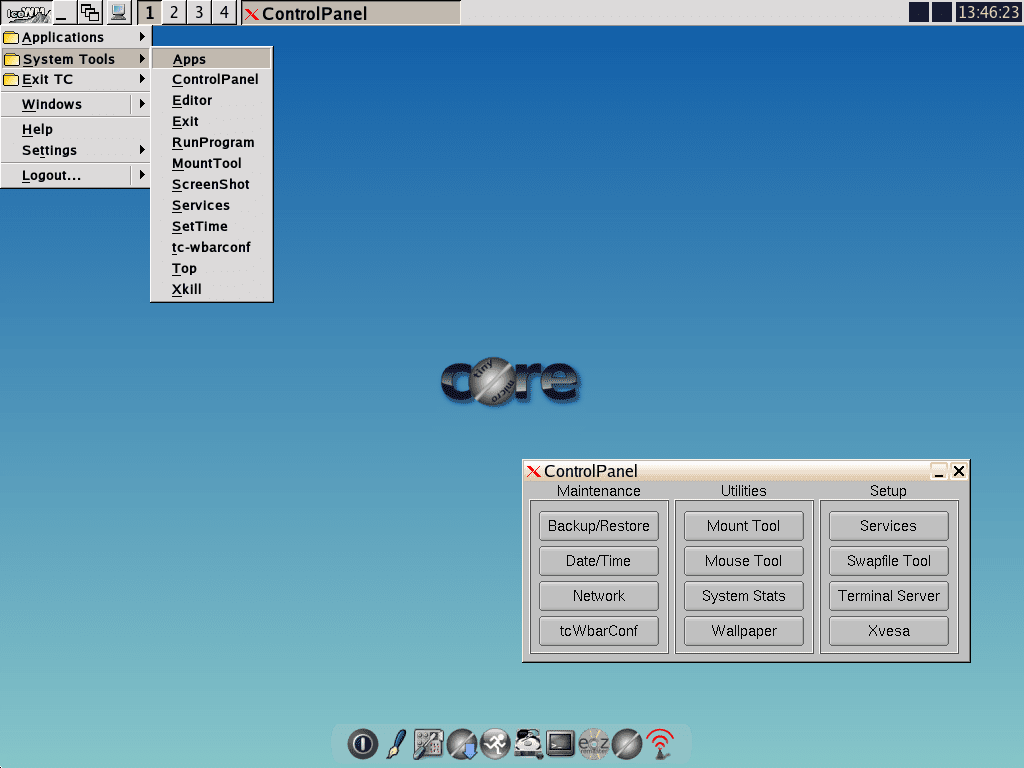
Редакции
Tiny Core Linux доступен в следующих версиях:
- TinyCore — (~16Mb) — базовая версия дистрибутива с оконным менеджером FLWM.
- CorePlus — (~106Mb) — версия дистрибутива, где доступно несколько менеджеров окон (интерфейсов) на выбор:
- FLWM,
- Joe,
- ICE WM,
- Fluxbox,
- Hackedbox,
- Openbox,
- командная строка.
Все оконные менеджеры поддерживаются в Live-режиме.
Установка Tiny Core Linux
Дистрибутив можно запустить с LiveCD без установки на компьютер.
Для установки дистрибутива используется специальная программа TC Install. Возможна также установка в текстовом режиме. Инструкция по установке: http://distro.ibiblio.org/tinycorelinux/install.html
Программы
В Tiny Core Linux доступны только терминал, простой текстовый редактор, менеджер пакетов, программа для настройки системы ControlPanel.
Через менеджер пакетов AppBrowser можно устанавливать программное обеспечение. Вы должны выбрать желаемую программу из списка (или воспользоваться поиском) и нажать кнопку Go для установки. Программа автоматически скачает необходимые пакеты из интернета и установит их. Иконка новой программы появится в доке в нижней части экрана.
Дистрибутив поддерживает минимум оборудования и является по сути ядром (базой) для вашей будущей системы.
Поддержка
У дистрибутива есть активный и посещаемый форум (forum.tinycorelinux.net), где можно получить поддержку.
На официальном сайте представлена большая документация по Core Linux в виде PDF файла: http://tinycorelinux.net/book.html
Создатель и главный разработчик Роберт Шингледекер (Robert Shingledecker).
Релизы дистрибутива Tiny Core Linux
| 1.0 | 05 января 2009 | ||
| .. | |||
| 2.0 | 07 июня 2009 | 2.6.29.1 | |
| .. | |||
| 2.7 | |||
| 2.8.1 | |||
| 2.9 | |||
| 2.10 | |||
| 2.11.6 | |||
| 3.0 | |||
| 3.1 | |||
| 3.2 | |||
| 3.3 | |||
| 3.4 | |||
| 3.5 | |||
| 3.6 | |||
| 3.7 | |||
| 3.8 | |||
| 4.0 | 3.03 | ||
| 4.1 | |||
| 4.2 | |||
| 4.3 | |||
| 4.4 | |||
| 4.5 | |||
| 4.6 | |||
| 4.7 | |||
| 5.0 | 3.8.10 | ||
| 5.1 | 3.8.13 | ||
| 5.3 | |||
| 5.4 | 10 сентября 2014 | ||
| 6.1 | |||
| 6.2 | |||
| 6.3 | |||
| 6.4 | |||
| 6.4.1 | |||
| 7.0 | 4.2.9 | ||
| 7.1 | |||
| 7.2 | |||
| 8.0 | 4.8.17 | ||
| 8.1 | |||
| 8.1.1 | |||
| 8.2 | |||
| 8.2.1 | |||
| 9.0 | 26 февраля 2018 | 4.14.10 | |
| 10.0 | 4.19.10 | ||
| 10.1 | |||
| 11.0 | 09 февраля 2020 | 5.4.3 | пресс-релиз |
Материалы по теме:
Источник: pingvinus.ru